Dieser Artikel befasst sich mit der Konfiguration von Windows-Failover-Clustern, Speichercontrollern und Quorum-Konfigurationen für SQL Server Always On Availability Groups.
- Voraussetzungen
- Failover-Cluster-Konfiguration für SQL Server Always On Availability Groups
- Ping-Antwort von SQLNode1 zu SQLNode2
- Ping-Antwort von SQLNode2 zu SQLNode1
- Validate Configurations for SQL Server always on availability groups
- Enable iSCSI feature on Domain Controller server for SQL Server always on availability groups
- Fügen Sie das Laufwerk als Cluster-Ressource hinzu
- Cluster-Quorum-Konfiguration
- Abschluss
- Inhaltsverzeichnis
Voraussetzungen
In dieser Artikelserie werden wir die SQL Server Always On Availability Groups von Anfang bis Ende konfigurieren, damit Sie lernen können. In den vorherigen Artikeln haben wir die folgenden Themen behandelt.
- Eine umfassende Anleitung zu SQL Server Always On Availability Groups auf Windows Server 2016
- Wir haben Oracle Virtual Box mit drei VMs installiert
- Wir haben die Installation von Windows Server 2016 Standard Edition mit Desktop Erfahrung
- Wir behandelten VM-Netzwerkadapterkonfigurationen
- Wir konfigurieren Domänencontroller und Active Directory für SQL Server Always On Availability Groups
- Wir installierten und konfigurierten Domänencontroller, Active Directory und DNS
- Allen VMs statische IPs zuweisen
- SQL-Knoten in die MyDemoSQL.com-Domäne
Um besser folgen zu können, versuchen Sie, diese vorherigen Artikel durchzugehen, bevor Sie mit diesem fortfahren.
Failover-Cluster-Konfiguration für SQL Server Always On Availability Groups
Wir benötigen mindestens zwei Knoten Failover-Cluster für die SQL Server Always On Availability Groups. Wir können AG auch ohne Cluster einrichten, beginnend mit SQL Server 2017, aber es gibt Ihnen begrenzte AG-Funktionalität. Es ist kein Thema für diese Artikelserie.
Wir haben die folgenden VMs für unsere Demozwecke vorbereitet.
|
Servername |
IP-Adresse |
Rolle |
|
VDITest3 |
Domain Controller und Active Directory |
|
|
SQLNode1 |
Primärknoten der SQL AG |
|
|
SQLNode2 |
Sekundärer Knoten der SQL AG |
Jetzt, müssen wir den Windows-Failover-Cluster für SQLNode1 und SQLNode2 einrichten. Starten Sie dazu den Assistenten zum Hinzufügen von Rollen und Funktionen über den Servermanager. Aktivieren Sie die Funktion Failover Clustering auf beiden SQL-Knoten.


Bestätigen Sie die Failover-Cluster-Installation für SQL Server Always On Availability Groups.


Setzen Sie ein Häkchen bei Failover Clustering und klicken Sie auf Features hinzufügen, um das Feature mit Abhängigkeit zu installieren.


Überprüfen und bestätigen Sie die Installation. Wie Sie sehen, werden die Failover Cluster Management Tools zusammen mit dem Failover Cluster Module for Windows PowerShell installiert.


Damit sind die Funktionen schnell auf dem jeweiligen Server installiert.


Sobald Sie die Funktion auf beiden Knoten aktiviert haben, suchen Sie im Startmenü nach Failover Clustering und starten Sie es. Derzeit werden keine Elemente gefunden, da wir den Cluster noch nicht konfiguriert haben.


Bevor wir weitermachen, überprüfen wir die Ping-Antwort von SQLNode1 auf SQLNode2 und umgekehrt.
Ping-Antwort von SQLNode1 zu SQLNode2


Ping-Antwort von SQLNode2 zu SQLNode1


Sollte es bei Ihnen nicht funktionieren, deaktivieren Sie die Windows-Firewall auf beiden Knoten. Suchen Sie in Start nach Windows Firewall und deaktivieren Sie alle Firewalls.
Hinweis: Bitte deaktivieren Sie die Firewall aus Sicherheitsgründen nicht in einer Produktionsumgebung.


Validate Configurations for SQL Server always on availability groups
Klicken Sie im Menü Actions auf Validate Configurations. Sie können die Beschreibung zu Lernzwecken lesen.


Auf der nächsten Seite fügen Sie die Knoten hinzu, die Sie dem Failover-Cluster hinzufügen möchten. Hier habe ich beide Knoten für meinen Cluster hinzugefügt.


Es werden verschiedene Tests durchgeführt, z. B. Cluster-Konfiguration, Netzwerk, Storage und Hyper-V-Konfiguration. Wir können auch begrenzte Tests durchführen, aber es ist gut, alle Tests durchzuführen.


Auf der nächsten Seite werden die Server für die Validierung angezeigt und alle durchzuführenden Tests aufgelistet.


Die Validierung wird nacheinander für alle Regeln gestartet. Es zeigt das Ergebnis jedes Tests an, ob bestanden, fehlgeschlagen oder mit einer Warnung.


Sie können das Ergebnis aller Testparameter in einem Cluster überprüfen. Setzen Sie nach der Überprüfung ein Häkchen bei Cluster jetzt mit validierten Knoten erstellen… Es lässt zu diesem Zeitpunkt keine weiteren Knoten zu. Wenn Sie möchten, können Sie den Prozess abschließen und die Cluster-Server erneut validieren.


Es wird der Assistent zum Erstellen von Clustern gestartet.


Auf der nächsten Seite wird ein Zugangspunkt für die Verwaltung des Clusters definiert. Es handelt sich um einen Clusternamen und eine Cluster-IP-Adresse.


Geben Sie einen eindeutigen Namen für den Cluster in Ihrer Umgebung zusammen mit einer virtuellen IP-Adresse an. Sie sollte im IP-Bereich des Netzwerks des Knotens liegen.


Die Clusterkonfiguration ist nun abgeschlossen. Klicken Sie auf Weiter, um den Cluster-Erstellungsprozess zu starten.


Er bildet den Failover-Cluster aus den beiden angegebenen SQL-Knoten.


Sobald der Prozess abgeschlossen ist, starten Sie den Failover-Cluster-Manager und zeigen die Knoten an. Es sollten beide Knoten im Status „Up“ angezeigt werden.
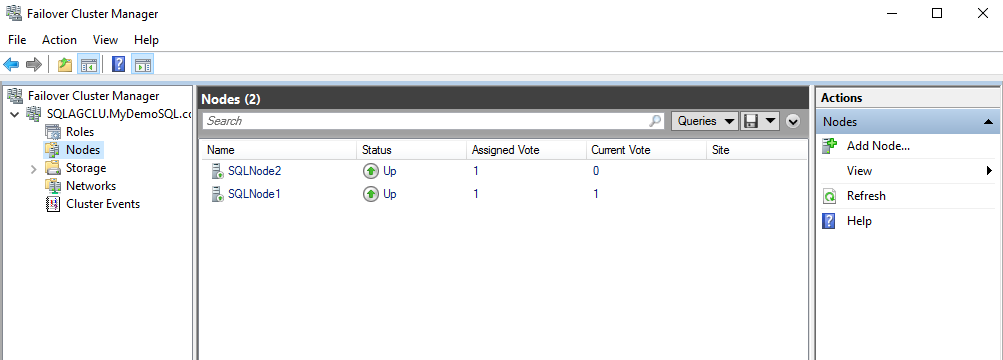
Klicken Sie auf „Roles“ (Rollen), und es ist leer, da wir noch keine Rollen in diesem Cluster hinzugefügt haben. Sie können den Clusternamen als SQLAGCLU.MyDemoSQL.com
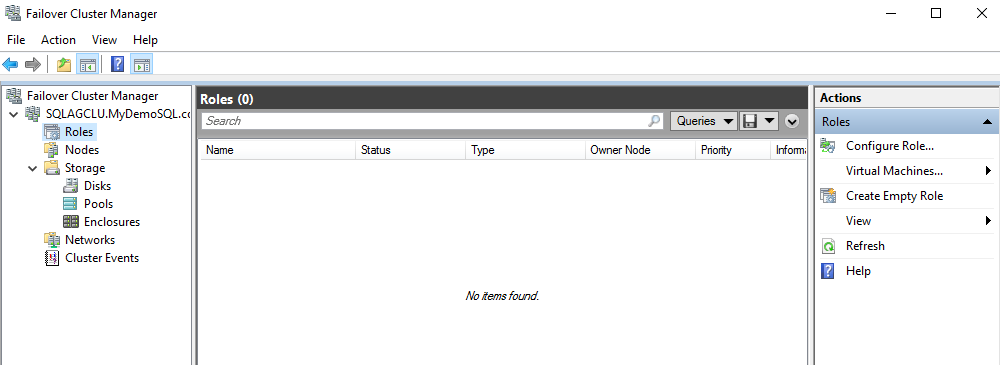
Enable iSCSI feature on Domain Controller server for SQL Server always on availability groups
In diesem Artikel wollen wir den Clusterspeicher vom Domain Controller Server hinzufügen. Verbinden Sie sich zu diesem Zweck mit dem DC-Server. Wählen Sie im Assistenten zum Hinzufügen von Rollen und Funktionen den iSCSI-Zielserver.


Hier sehen wir, dass die Funktion auf dem Domänencontroller-Server installiert wurde.


Jetzt müssen wir den iSCSI-Zielserver konfigurieren. Klicken Sie dazu im Server-Manager auf die Datei- und Speicherdienste.


Es öffnet sich eine weitere Seite mit Speicheroptionen. Klicken Sie auf iSCSI aus dem Menü auf der linken Seite.


In iSCSI werden noch keine virtuellen iSCSI-Festplatten angezeigt. Es wird eine Option angezeigt – Um einen virtuellen iSCSI-Datenträger zu erstellen, starten Sie den Assistenten für neue virtuelle iSCSI-Datenträger.


Klicken Sie auf den Hyperlink, und der Assistent für virtuelle iSCSI-Datenträger wird gestartet.
Wählen Sie unter Speicherort des virtuellen Datenträgers das Volume aus. Da in der VM nur das Laufwerk C verfügbar ist, werden die Informationen zu diesem Laufwerk einschließlich des belegten und freien Speicherplatzes angezeigt.


Geben Sie einen Namen für die virtuelle iSCSI-Festplatte an. Sie können ihm einen beliebigen Namen geben, den Sie bevorzugen. Es wird eine .vhdx-Datei im Verzeichnis C:\iSCSI erstellt.


Geben Sie eine Größe für die virtuelle Festplatte an. Sie können eine feste oder dynamische Größe konfigurieren. Für eine bessere Leistung sollten wir eine virtuelle Festplatte mit fester Größe verwenden.


Wir haben kein vorhandenes iSCSI-Ziel, also wählen Sie die Option zum Erstellen eines neuen iSCSI-Ziels.


Geben Sie einen Zielnamen für das iSCSI-Ziel an.


Auf der nächsten Seite definieren wir die Server, die Zugriff auf die virtuelle Festplatte haben werden. Sie können die IP-Adresse des Knotens angeben und der Konsole hinzufügen.


Auf ähnliche Weise suchen wir nach der IP-Adresse von SQLNod2 und fügen sie hinzu.


Wir erhalten beide SQL-Knoten als Teil der Zugriffsliste für die virtuelle Festplatte.


Klicken Sie auf Weiter und bestätigen Sie Ihre Auswahl für das iSCSI-Ziel.


Klicken Sie auf Erstellen. Wir haben die iSCSI-Ziele erfolgreich erstellt.


Wir haben das iSCSI-Ziel auf dem Domain-Controller-Server konfiguriert. Wir müssen den iSCSI-Initiator-Assistenten auf beiden Knoten verwenden, um die virtuellen Festplatten auf dem Failover-Cluster abzubilden.
Verbinden Sie sich mit dem SQLNode1 und starten Sie den iSCSI-Initiator über den Server Manager -> Tools -> iSCSI-Initiator.
Der iSCSI-Initiator fragt nach einem iSCSI-Ziel.


Unser iSCSI-Ziel befindet sich auf dem Domain-Controller-Server, also geben Sie die IP-Adresse des DC an. In meinem Fall ist es 10.0.2.15. Klicken Sie auf Quick Connect, nachdem Sie die IP-Adresse angegeben haben.


Es wird Ihnen eine Liste der iSCSI-Ziele angezeigt, die unter der angegebenen IP-Adresse verfügbar sind. Wir haben bereits ein iSCSI-Ziel konfiguriert, also wählen Sie das erkannte Ziel aus und klicken Sie auf „Fertig“.


Starten Sie nun die Computerverwaltung und klicken Sie auf Datenträgerverwaltung. In der Datenträgerverwaltung wird Ihnen der verfügbare Speicherplatz angezeigt.
Im folgenden Screenshot sehen wir ein Root-Laufwerk mit einem nicht zugewiesenen Speicherplatz von 10 GB. Es ist die gleiche virtuelle Festplatte von 10 GB, die wir zuvor konfiguriert haben.
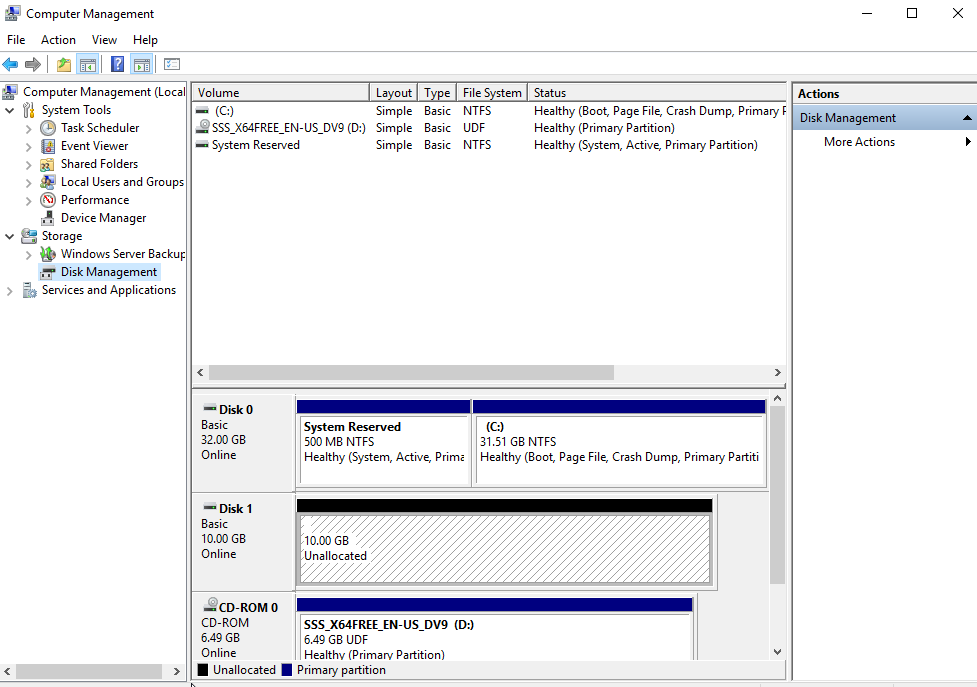
Klicken Sie mit der rechten Maustaste auf diese Festplatte und wählen Sie Neues einfaches Volume. Es öffnet sich der Assistent für die Konfiguration eines einfachen Volumes.


Bei der Volume-Größe können wir eine andere Größe für das Volume angeben, die jedoch die zuvor angegebene Maximalgröße der virtuellen Festplatte nicht überschreiten darf.




Weisen Sie auf der nächsten Seite eine Datenträgerbezeichnung zu und wählen Sie die Option zum Formatieren dieses Datenträgers.


Beenden Sie den Assistenten, und das Laufwerk wird wie unten dargestellt angezeigt.
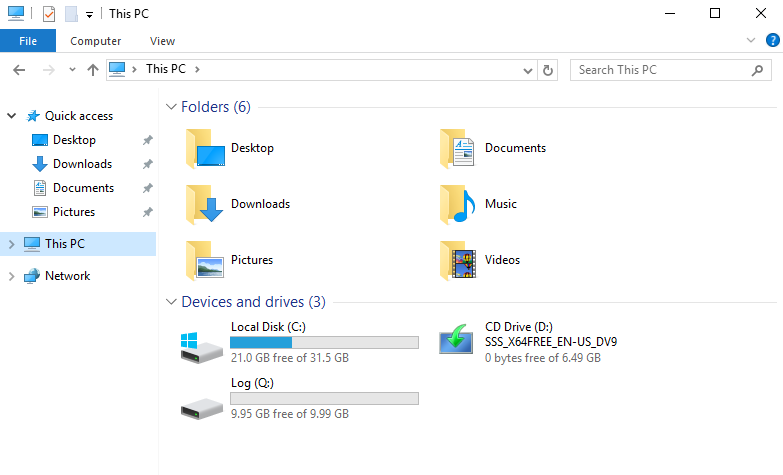
Fügen Sie das Laufwerk als Cluster-Ressource hinzu
Um dieses Laufwerk als Cluster-Ressource hinzuzufügen, öffnen Sie den Failover-Cluster-Manager und klicken Sie auf Storage -> Disks. Derzeit wird in der Konsole keine Cluster-Festplatte angezeigt.
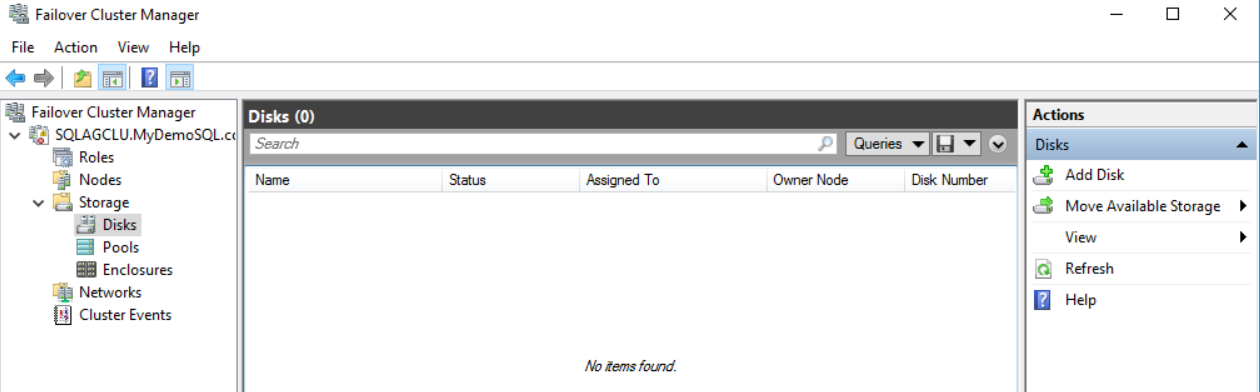
Klicken Sie auf Add Disk und es wird die virtuelle Festplatte angezeigt, die wir zuvor erstellt haben.


Die Cluster-Festplatte wird dem Failover-Cluster-Manager hinzugefügt, wie unten dargestellt.
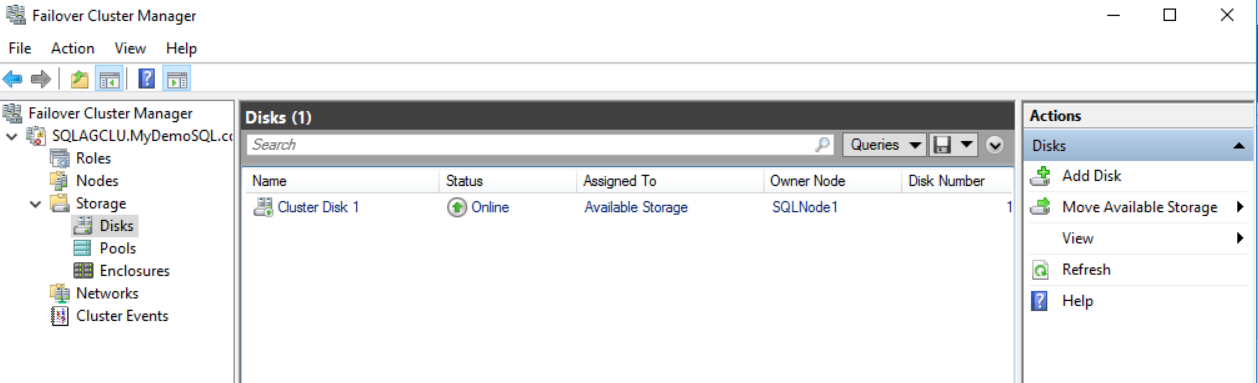
Cluster-Quorum-Konfiguration
Quorum ist eine wesentliche und kritische Komponente eines Windows-Failover-Clusters. Ein Quorum hält den Failover-Cluster basierend auf der Mehrheit der Stimmen in der Gruppe am Laufen. Es verwendet einen Abstimmungsmechanismus, um zu prüfen, ob ein Knoten die Mehrheit hat. Es hilft auch, ein Split-Brain-Szenario zu vermeiden, bei dem keiner der Knoten die Ressourcen besitzt.
Wir haben die folgenden Quorum-Konfigurationen auf dem Windows-Server.
- Knotenmehrheit
- Knoten- und Festplattenmehrheit
- Knoten- und Dateifreigabenmehrheit
- Keine Mehrheit
- Dynamische Quorum-Konfiguration
Ich schlage vor, dass Sie den Artikel Windows Failover Cluster Quorum Modes in SQL Server Always On Availability Groups durchlesen, um dies im Detail zu verstehen.
Klicken Sie nun mit der rechten Maustaste auf den Clusternamen und gehen Sie zu Weitere Aktionen -> Cluster-Quorum-Einstellungen konfigurieren.
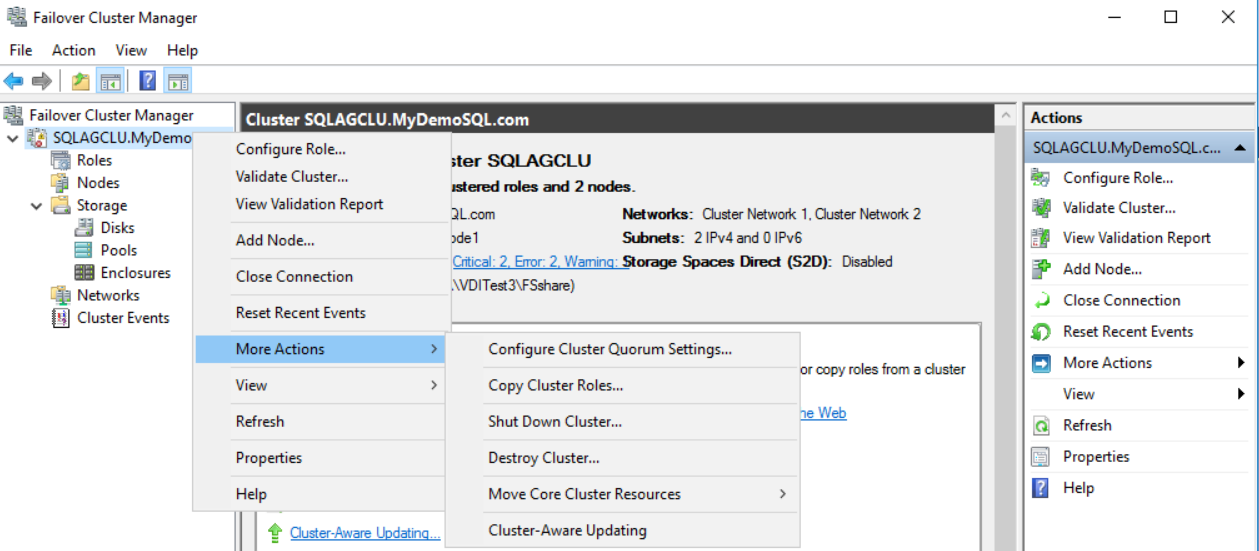
Es wird der Cluster-Quorum-Assistent mit einer kurzen Einführung gestartet.


Wählen Sie die Option Erweiterte Quorum-Konfiguration aus den Quorum-Bestätigungsoptionen.


Wir können entscheiden, welche Knoten in einer Failover-Cluster-Konfiguration Abstimmungen durchführen können. Standardmäßig werden alle Failover-Cluster-Knoten für die Stimmberechtigung ausgewählt.


Wählen Sie auf der nächsten Seite den Dateifreigabe-Zeugen als Quorum-Zeuge aus.


Bevor wir mit dem nächsten Schritt fortfahren, erstellen Sie eine Dateifreigabe in der Domänencontroller-VM und erlauben Sie das Windows-Konto, mit dem wir uns bei den SQL-Knoten anmelden. Idealerweise sollten Sie die Dateifreigabe nicht auf den Clusterknoten erstellen, da bei einem Ausfall dieses Knotens auch der Zeuge der Dateifreigabe ausfällt.
Geben Sie den Pfad des freigegebenen Ordners als Dateifreigabepfad an.


Überprüfen Sie Ihre Konfiguration und bestätigen Sie, um weiterzumachen.


Der Dateifreigabe-Zeuge in unserer Failover-Cluster-Konfiguration wurde erfolgreich konfiguriert, wie unten gezeigt.


Sie können sich mit dem Failover-Cluster-Manager verbinden und er zeigt den Dateifreigabe-Zeugen in der Konsole an.
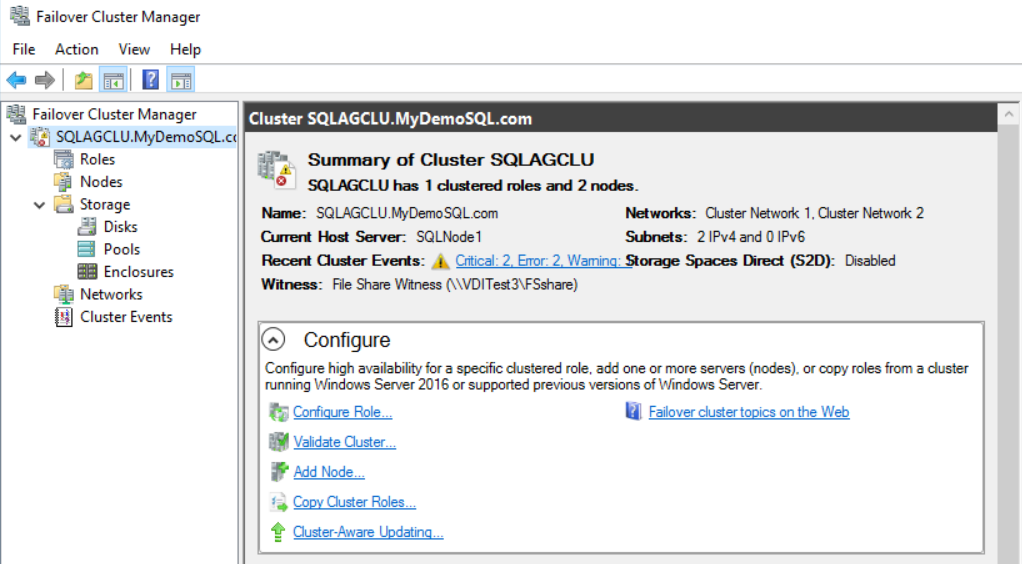
Abschluss
In diesem Artikel haben wir die Failover-Cluster auf der virtuellen Maschine konfiguriert, die wir zuvor erstellt haben. Er zeigt auch das iSCSI- und Dateifreigabe-Zeugen-Quorum für SQL Server Always On Availability Groups. Damit ist die zugrundeliegende Basis oder Infrastruktur für die Always On-Konfiguration fertiggestellt. Im nächsten Artikel werden wir SQL Server 2019 installieren und eine AG-Gruppe konfigurieren.
Inhaltsverzeichnis
Ein umfassendes Handbuch zu SQL Server Always On Availability Groups auf Windows Server 2016
Domänencontroller und Active Directory für SQL Server Always On Availability Groups konfigurieren
Failover-Cluster konfigurieren, Storage Controller und Quorum-Konfigurationen für SQL Server Always On Availability Groups
Installieren von SQL Server 2019 auf Windows Server 2016 mit SQL Server Always On Availability Groups
Hinzufügen eines neuen Knotens zu bestehenden SQL Server Always On Availability Groups
Konfigurieren von verwalteten Dienstkonten für SQL Server Always On Availability Groups
Hinzufügen oder Entfernen eines Knotens aus SQL Server Always On Availability Groups mit T-.SQL-Skripte
Zustandserkennung auf Datenbankebene in SQL Server-Verfügbarkeitsgruppen
Automatische Seitenreparatur in SQL Server-Verfügbarkeitsgruppen
Bereitstellen eines domänen-unabhängigen Windows Failover Cluster für SQL Server Always On Availability Groups
Ein Überblick über verteilte SQL Server Always On Availability Groups
Einsatz einer verteilten SQL Server Always On Availability Group
Überwachung und Failover einer verteilten SQL Server Always On Availability Group
Transparente Datenverschlüsselung für SQL Server Always On Availability Groups
Konfigurieren Sie die SQL Server-Replikation für eine Datenbank in SQL Server Always On Availability Groups
Konfigurieren Sie die SQL Server-Replikation für verteilte Datenbanken in SQL Server Always On Availability Groups
Erkunden Sie Cross-datenbankübergreifenden MSDTC für verteilte Transaktionen in SQL Server Always On Availability Groups
Einsatz von MSDTC für verteilte Transaktionen in SQL Server Always On Availability Groups
Wiederherstellen einer vorhandenen Verfügbarkeitsgruppendatenbank, die an SQL Server Always On Availability Groups teilnimmt
Untersuchen AG-Dashboards für die Überwachung von SQL Server Always On Availability Groups
Backup-Komprimierung in TDE-fähigen Datenbanken in SQL Server Always On Availability Groups
Auswirkungen des Entfernens einer Anmeldung im aktiven Verzeichnis, das an SQL Server Always On Availability Groups gebunden ist
Neuaufsetzen von SQL Server Always On Availability Group-Datenbanken mit DBATools PowerShell
Aktualisieren von SQL Server Always On Availability Group-Datenbanken mit DBATools PowerShell
Konfigurieren von SQL Server Reporting Services-Datenbanken in SQL Server Always On Availability Groups
Aussetzen und Wiederaufnehmen der Datenbewegung in SQL Server Always On Availability Groups
Untersuchen von Failover-Typen in SQL Server Always On Availability Groups
Untersuchen von externen SQL Server PolyBase-Tabellen in SQL Server Always On Availability Groups
SQL Server Always On Availability Groups für SQL Server Linux-Instanzen
Spalten- undVerschlüsselung von SQL Server auf Spaltenebene mit SQL Server Always On Availability Groups
Nutzung von sekundären Replikaten in SQL Server Always On Availability Groups
Anwendung von SQL Server-Patches oder kumulativen Updates in SQL Server Always On Availability Groups
Überwachung von SQL Server Always On Availability Groups mithilfe von erweiterten Ereignissen
Das Hub-and-Spoke-Modell der richtlinienbasierten Verwaltung für SQL Server Always On Availability Groups
Benutzerdefinierte Richtlinien für AG-Dashboards von SQL Server Always On Availability Groups
Entdecken Sie dynamische Verwaltungsansichten für die Überwachung von SQL Server Always On Availability Groups
Dynamische Managementansichten zur Überwachung von Verfügbarkeitsreplikaten und Datenbanken für SQL Server Always On Availability
Konfigurieren Sie SQL Server Always On Availability Groups mit Windows PowerShell-Skripten
Konfigurieren Sie Integration Services Katalogdatenbank SSISDB in SQL Server Always On Availability Groups
Anmeldungen zwischen Verfügbarkeitsreplikaten in SQL Server Always On Availability Group synchronisieren
Sitzungszeitüberschreitungen in SQL Server Always On Availability Groups
Mieten Timeouts und Health Checks in SQL Server Always On Availability Groups
- Autor
- Recent Posts
Mit seiner 50-teiligen Serie über SQL Server Always On Availability Groups ist er der Schöpfer einer der größten kostenlosen Online-Sammlungen von Artikeln zu einem einzigen Thema. Aufgrund seines Beitrags zur SQL Server-Community wurde er mit verschiedenen Auszeichnungen geehrt, darunter die renommierte Auszeichnung „Bester Autor des Jahres“, die er 2020 und 2021 bei SQLShack kontinuierlich erhielt.
Raj ist immer an neuen Herausforderungen interessiert, wenn Sie also Beratungshilfe zu einem der in seinen Schriften behandelten Themen benötigen, können Sie ihn unter [email protected] erreichen
Alle Beiträge von Rajendra Gupta anzeigen
- Konfigurieren Sie die langfristige Aufbewahrung von Sicherungskopien für Azure SQL-Datenbanken – 25. März, 2021
- Erstellen einer transaktionskonsistenten Kopie der Azure SQL-Datenbank – 22. März 2021
- Ein Überblick über Azure Cloud Shell – 18. März 2021